Sony Xperia U: Использование FM-радио
Использование FM-радио: Sony Xperia U
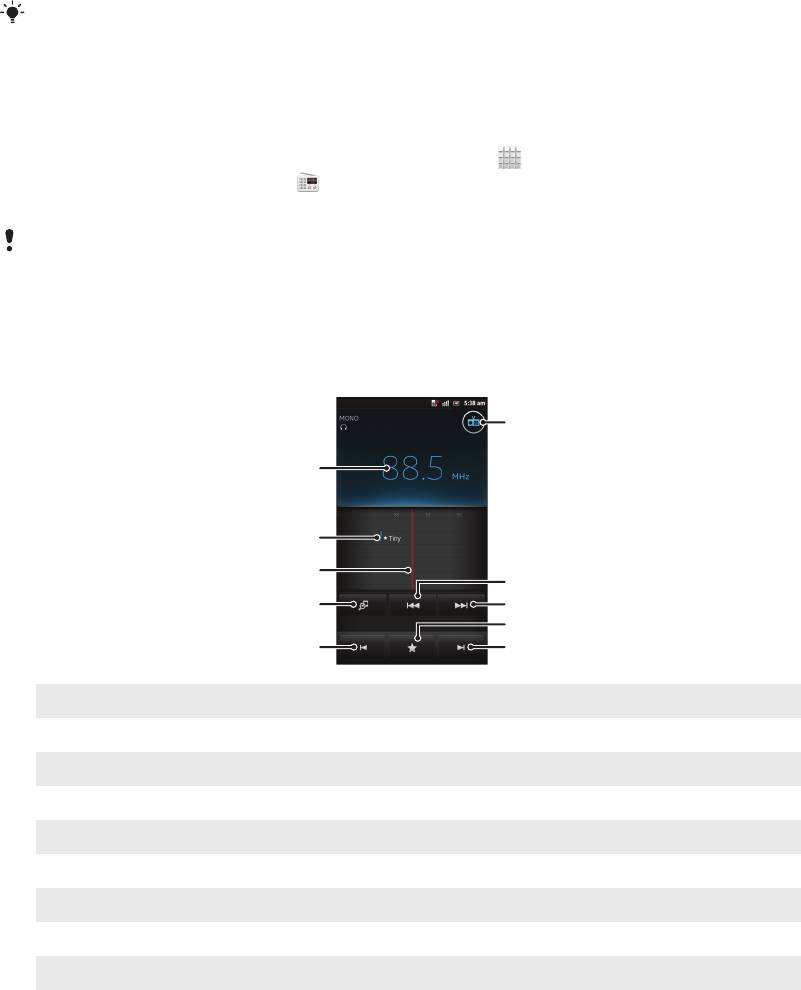
Использование FM-радио
FM-радио в вашем телефоне работает как любое FM-радио. Например, можно выбирать и
слушать FM-радиостанции, а также сохранять их в избранном. Перед использованием радио
необходимо подключить к телефону проводную мини-гарнитуру или наушники. Это необходимо,
поскольку мини-гарнитура или наушники выступают в роли антенны. После их подключения при
необходимости можно переключить звук радио на динамик телефона.
При открытии FM-радио автоматически отображаются доступные каналы. Если для
канала транслируется информация RDS, она появится через несколько секунд после
начала прослушивания канала.
Запуск FM-радио
1
Подключите к телефону мини-гарнитуру или наушники.
2
На Главный экран, коснитесь экранного значка приложения .
3
Найдите и коснитесь FM-радио
. Доступные каналы отображаются по мере
прокручивания частотного диапазона.
При запуске FM-радио автоматически отображаются доступные каналы. Если для канала
транслируется информация RDS, она появится через несколько секунд после начала
прослушивания канала.
Обзор радио FM
1
1
3
4
8
7
5 6
0
2
9
1 Настроенная частота
2 Сохраненный избранный канал
3 Колесо настройки
4 Запуск приложения распознавания музыки TrackID™
5 Перемещение вниз по частотному диапазону для поиска следующего избранного канала
6 Перемещение вверх по частотному диапазону для поиска следующего избранного канала
7 Сохранение канала в списке избранных или удаление канала из списка избранных
8 Перемещение вверх по частотному диапазону для поиска канала
9 Перемещение вниз по частотному диапазону для поиска канала
10 Кнопка включения/выключения радио
Перемещение между радиоканалами
•
Перемещайте палец влево или вправо вдоль диапазона частот.
•
Перетащите шкалу настройки вправо или влево.
96
Это Интернет-версия документа. © Печать разрешена только для частного использования.
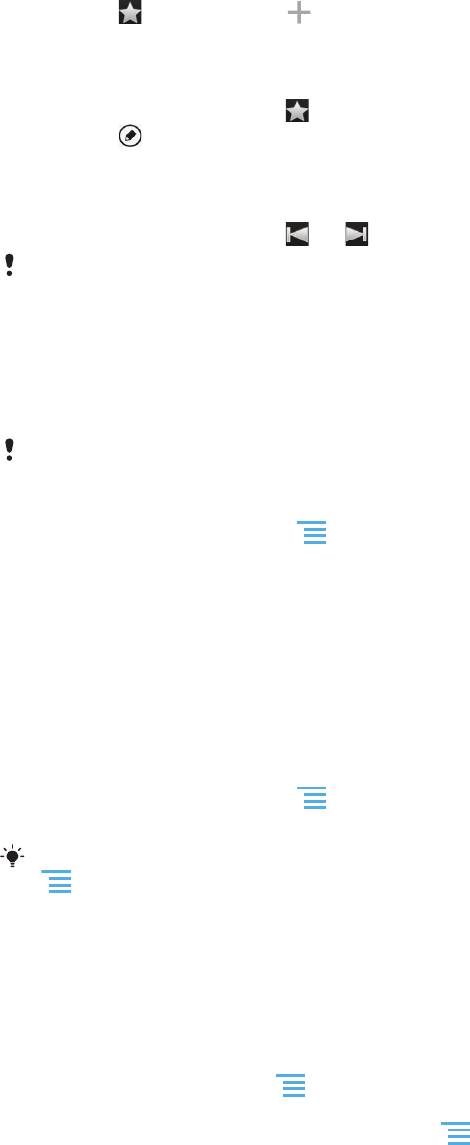
Работа с избранными радиостанциями
Наиболее часто прослушиваемые радиостанции можно сохранять как избранные. С помощью
избранных можно быстро переключаться между каналами.
Сохранение каналов как избранных
1
Когда радио открыто, перейдите к каналу, который требуется сохранить как избранный.
2
Коснитесь и затем выберите .
3
Введите имя для канала. затем нажмите Сохр..
Удаление каналов из избранных
1
Когда открыто радио, коснитесь .
2
Коснитесь рядом с каналом, который необходимо удалить.
3
Коснитесь Удалить.
Переключение между избранными каналами
•
Когда радио открыто, коснитесь
или .
Для переключения между избранными необходимо сначала сохранить в качестве
избранных хотя бы два канала.
Новый поиск радиоканалов
При перемещении в новое местоположение или если в текущем местоположении улучшился
прием можно начать новый поиск радиоканалов.
Новый поиск не влияет на сохраненные избранные.
Запуск нового поиска радиоканалов
1
Открыв радиоприемник, нажмите .
2
Коснитесь Поиск станций. Радиоприемник сканирует весь частотный диапазон и
отображает все доступные каналы.
Переключение звука радио между устройствами
Можно прослушать радио через проводную мини-гарнитуру или проводные наушники. При
желании можно переключить звук на динамик телефона после подключения одного из этих
устройств.
Переключение звука радио на динамик телефона
1
Открыв радиоприемник, нажмите
.
2
Коснитесь Через динамик.
Чтобы переключить звук обратно на проводную мини-гарнитуру или наушники, нажмите
и коснитесь Через наушники.
Переключение между моно и стерео режимами
FM-радио можно прослушивать в моно или стерео режиме. В некоторых случаях переход в моно
режим может способствовать снижению уровня шумов и улучшить качество звука.
Переключение между моно и стерео режимами
1
Когда открыто радио, нажмите .
2
Коснитесь Включить стереозвук.
3
Для прослушивания радио в моно режиме, нажмите и коснитесь Усиленный
монозвук.
97
Это Интернет-версия документа. © Печать разрешена только для частного использования.
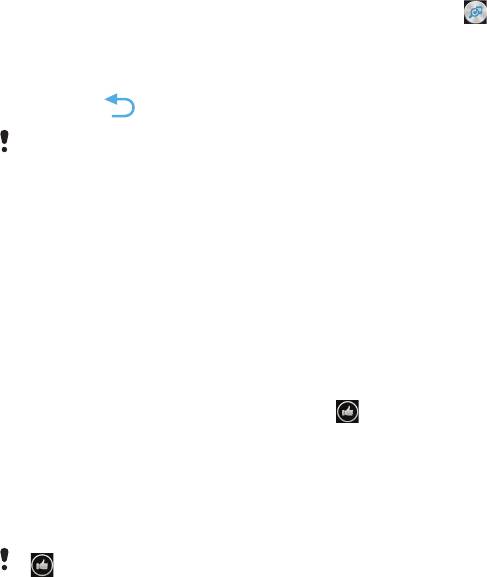
Идентификация музыкальных радиотрансляций с
использованием технологии TrackID™
Технология TrackID™ используется для распознавания песен, воспроизводимых встроенным
FM-радиоприемником телефона.
Определение песни на FM-радио с помощью TrackID™
1
Во время прослушивания песни по FM-радио коснитесь .
2
Появится индикатор выполнения процесса обработки песни приложением TrackID™. В
случае успешного результата будет представлена звуковая дорожка или список возможных
дорожек.
3
Нажмите
для возврата в FM-радио.
Приложение TrackID™ и услуга TrackID™ поддерживаются не во всех странах/регионах и
не всеми местными сетями и/или поставщиками услуг.
Обмен сведениями о понравившейся музыке на Facebook™
При прослушивании музыки с помощью FM-радио можно обмениваться сведениями о
понравившихся дорожках на Facebook. Для этого необходимо быть пользователем Facebook и
выполнить вход на Facebook.
Обмен сведениями о понравившейся музыке на Facebook™
1
Во время воспроизведения на FM-радио музыкальной дорожки, которую нужно
порекомендовать, найдите и коснитесь
.
2
При необходимости добавьте комментарий в специальное текстовое поле.
3
Коснитесь Отправить, чтобы отправить сведения о дорожке на Facebook.
4
Коснитесь Отмена для возврата к приложению FM-радио.
5
После публикации дорожки в учетной записи Facebook на экране FM-радио отобразится
подтверждающее сообщение.
не отобразится на экране FM-радио, если вход в Facebook не выполнен.
98
Это Интернет-версия документа. © Печать разрешена только для частного использования.
Оглавление
- Содержание
- Важная информация
- Android™ — что и почему?
- Начало работы
- Знакомство с основными функциями телефона
- Вызовы
- Контакты
- Передача сообщений
- Электронная почта
- Google Talk™
- Timescape™
- Начало работы с Android Market™
- Служба PlayNow™
- Video Unlimited™
- Music Unlimited™
- Организация
- Сканирование с помощью приложения NeoReader™
- Синхронизация данных в телефоне
- Подключение к беспроводным сетям
- Веб-браузер
- Музыка
- Идентификация музыки с использованием технологии TrackID
- Использование FM-радио
- Фото- и видеосъемка
- 3D-камера
- Просмотр фотографий и видео в галерее
- Просмотр фотографий в 3D-альбоме
- Беспроводная технология Bluetooth™
- Подключение телефона к компьютеру
- Использование услуг определения местоположения для поиска вашего положения
- Создание резервной копии и восстановление содержимого телефона
- Блокировка и защита телефона
- Обновление телефона
- Обзор параметров телефона
- Обзор значков статуса и уведомлений
- Обзор приложений
- Пользовательская поддержка
- Устранение неполадок
- Утилизация телефона
- Официальная информация
- Алфавитный указатель


